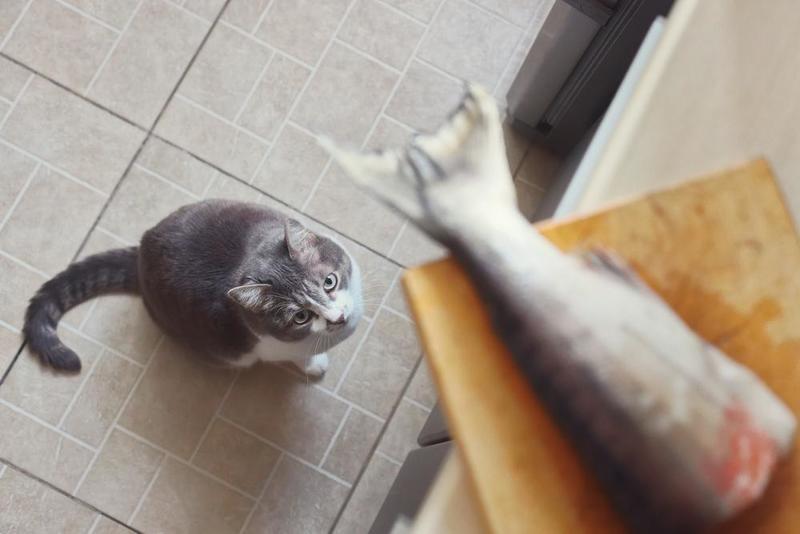mint.com是轉到在線應用程序,用於跟踪多個銀行和信用賬戶的活動,但直到最近,還沒有一種簡單的方法來處理現金或支票交易。雖然您可以看到您在支票帳戶中收取的費用或活動中的活動,但您無法手動錄製許多仍然使用現金和檢查的日常交易。
這一切都已更改添加了允許您跟踪現金或待處理事務的新功能(在“事務”選項卡中提供)。使用直觀的入門形式,您現在可以記錄您花費或收到的現金,您已編寫的檢查,以及尚未清除銀行的其他交易。MINT.com一直擅長給您儲蓄和支出活動的照片。隨著現金和支票的增加,現在的圖片現在更加完整
條目,交易的現金截一現為預算和趨勢,因此定期使用此工具可以幫助您縮小您的消費習慣。以下是如何充分利用這一新功能,以及一些事情要注意。
如何跟踪現金交易
考慮您要出去的情況與一群朋友享用午餐。您決定將賬單分開並使用現金支付額外的六個信用卡標籤而不是強制您的服務員或女服務員。隨著早期版本的薄荷,這種現金將失去。當然,您可以通過分割您的ATM事務來始終解決此問題,但在您的零件上採取了其他工作。
與mint.com的新現金交易,您可以輸入您的那個集團午餐會的份額。
要創建事務,請單擊“添加事務”按鈕。出現對話框時,填寫日期(您可以鍵入您喜歡的任何日期;您不必使用輪子),對事件的描述,選擇一個類別,然後輸入事務的數量。
因為這是一個現金交易,將類型設置為現金,並(假設您花錢),單擊“費用”單選按鈕。默認情況下,MINT.com將標記“從上一個ATM取款”框自動扣除這一點。除非您已單獨記錄現金收入,否則最好離開這款檢查-當檢查時,您的現金支出將從您的未分類ATM撤銷中獲取。
如果您取消選中此框,則可能會關閉雙重-預訂支出:即使你不能花錢兩次,你會看到現金提取和現金支出,即你只撤回一次(雖然它會是哦-那麼,如果可以!)。
在Mint.com中錄製現金交易有一個限制:雖然可以輸入現金交易,但薄荷顯然意識到您的ATM取款,您實際上不會在任何地方看到現金餘額。新的現金功能旨在幫助您跟踪您的支出,而不是告訴您您在任何時間點攜帶多少現金。
完成基礎後,您可以輸入盡可能多或那麼多您喜歡的其他細節。“現金交易”框支持標籤並具有Notes字段,因此您可以進一步分類和描述您的支出。
與您喜歡的所有內容,單擊我完成按鈕,條目將是添加到您的交易中,您將能夠在Mint.com側欄的現金標籤和Cash和Credit選項卡中查看它。
如何跟踪檢查事務
您可以使用支票交易來記錄您寫的檢查,然後在您的銀行意識到它們之前。使用現金交易時啟動此過程,但設置要檢查的類型。當您完成時,您將獲得一個新的帳戶菜單和復選#框。從“帳戶”菜單中選擇正確的檢查帳戶,並確保填寫正確的支票號碼!
使用支票號碼,Mint.com將與您的銀行帳戶自動調和您的支票條目一次銀行已處理支票。所以你不需要擔心在每次提供正確的支票號碼時擔心脫離同步。
如何跟踪待處理事務
掛起事務跟踪您所產生的非現金支出,但Mint.com尚未意識到。例如,如果您星期六與您的信用卡一起狂歡,您可能會發現它不會在Mint.com上顯示幾天。為了始終為您的剩餘信用卡餘額提供準確的數字,您將希望通過將類型設置為待處理的類型來輸入此類支出。
待處理的交易表格很像現金事務輸入屏幕,但添加了一個帳戶彈出窗口,以便選擇正確的帳戶。進入待定信用卡交易時,嘗試使用日期和金額準確。當您的信用卡更新在Mint.com時,我們將嘗試自動調和待處理的事務。我們根據匹配金額和日期範圍進行這件事。如果沒有匹配,你必須手動調和待支出到您的信用卡。
注意:
,如前所述,Mint.com實際上不會告訴您在任何給定時間攜帶多少現金。為此,你必須偷看你的錢包。儘管薄荷的Penchant用於自動化您的財務狀況,但在這些情況下,當Mint.com無法自動調和您的待處理事務時,您必須手動刪除每個未經調節的事務。
您無法使用此功能要輸入您的投資活動的成本基礎,您也可以上傳包含您的交易的文件。
最終,雖然錄製您的現金支出可能是有用的,但該功能並沒有T將其置於最新版本的iPhone應用程序中。iPhone支持錄製這些類型的事務將於稍後。
能夠跟踪現金支出和待處理的交易,如Checks,Mint.com提供了比以往任何時候都可以節省和支出的更清晰的照片。
註冊或
登錄Mint.com今天嘗試這些功能。